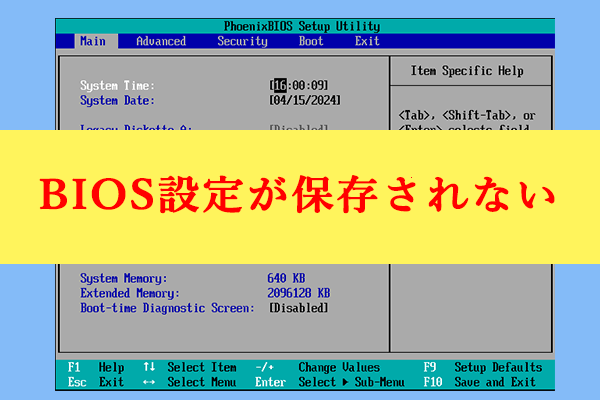なぜ「F12」キーからのブートメニューが起動しないのですか? Windows 11 で「F12」起動メニューが機能しない問題を解決するにはどうすればよいですか? この投稿では、Partition Magic がこれらの質問を答えます。また、「F12」を押さずにブートメニューにアクセスする方法も提供します。
Windows 11 で「F12」起動メニューが機能しない
PCの起動中にキーボードの「F12」キーを押すと、Toshibaブートメニュー、Dellブートメニュー、Lenovo ブートメニューにアクセスできます。ブートメニューでコンピューターをどこから起動するかを調整することができます。例えば、コンピューターをUSBや外付けハードドライブから起動するように設定することができます。
MiniTool Partition Wizard Pro Demoクリックしてダウンロード100%クリーン&セーフ
でも、時々「F12」からブートメニューが起動できないという問題が発生することがあります。なぜ「F12」で起動メニューにアクセスしないのでしょうか?これは、Fキーがマルチメディアに設定されているため可能です。そうすると、「F12」キーを押してもブートメニューにアクセスできなくなります。また、システムの起動プロセスが速すぎて、PC が「F12」を認識する時間がない可能性もあります。
上記の考えられる理由に基づいて、この投稿では「Windows 11でF12ブートメニューが起動しない」問題に対するいくつかの修正方法をまとめています。
解決策1:「F12」キーを押し続ける
Windowsで「F12」ブートメニューが起動しない場合の一番目の解決策は、コンピューターを再起動してから、「F12」キーをずっと押し続けることです。手順は次のとおりです。
- 電源ボタンを押したままコンピューターをシャットダウンします。
- 電源ボタンを押してコンピューターを再起動します。
- 電源ボタンを押したらすぐに「F12」キーを押し続けます。
その後、コンピューターは通常どおりブートメニューに入るはずです。この方法が役に立たない場合、本記事で紹介されている他の方法を試してください。
解決策2:Fキーが設定されているかどうかを確認する
FキーはマルチメディアコントロールやBIOSの機能に設定できます。ただし、これを行うと、「F12」からブートメニューにアクセスできなくなる可能性があります。この状況に陥ったら、以下の手順に従って「F12」からブートメニューを起動するという機能を有効にし、BIOSでファンクションキーを変更します。
ステップ1:コンピューターを再起動する間に、「Shift」キーを押し続けます。これにより、Windows 回復環境に入ります。
ステップ2:「トラブルシューティング」→「詳細オプション」→「UEFIファームウェア設定」→「再起動」の順で選択します。
ステップ3:その後、コンピューターが再起動し、BIOS設定画面に入ります。そして、「Main」タブに移動します。
ステップ4:「F12 Boot Menu」に有効にするには、「Function key behavior」から「Function Key」に変換します。
ステップ5:「F10」→「Enter」キーを押して変更を保存しBIOSを完了します。
解決策3:「Fn + F12」キーを押す
「Fn」キーを押したまま、「F12」キーを押すと、追加の機能を起動することができます。「F12」キーがデフォルトでメディア機能を実行するように構成されている場合は、代わりに「Fn+F12」キーを押して、起動メニューを開くなどの起動を実行してみてください。コンピューターを再起動し、「Fn+F12」キーを押し続けてブートメニューにアクセスしてみましょう。
また、「F12」キーを押さなくてもブートメニューを起動するようにするには、以下の手順を参照してください。
ステップ1:検索ボックスに「cmd」と入力し、最も一致する結果から「コマンドプロンプト」の下にある「管理者として実行」をクリックします。
ステップ2:「コマンドプロンプト」ウィンドウで「bcdedit /set {bootmgr} displaybootmenu yes」と入力し、「Enter」キーを押します。
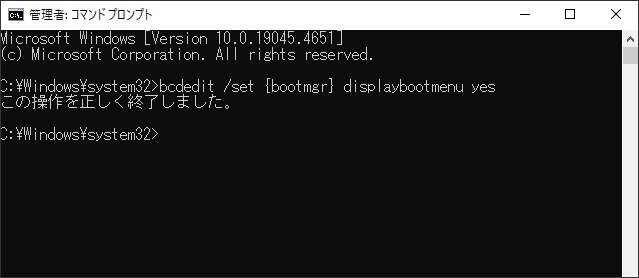
また、BIOSから起動メニューにアクセスすることもできます。コンピューターを回復環境で起動し、「トラブルシューティング」→「詳細オプション」→「UEFIファームウェア設定」→「再起動」をクリックします。PC がBIOSに入ったら、「boot」メニュー移動します。
さいごに
本記事では、「F12」キーからブートメニューが起動しないという問題を解決する方法を3つまとめています。「F12」で起動メニューにアクセスできない場合は、これらの方法を試してみて問題を解決しましょう。